如何重裝操作系統windows10?
操作系統,是電腦里最基本的一部分。但不管一個系統有多優秀,都不可避免地會面臨各種問題,比如速度變慢、經常死機或是中病毒等。這時候,選擇重裝,就相當于給電腦一次“重生”的機會。那么,為什么人們會鐘愛于Windows 10呢?理由多種多樣,功能全面,操作便捷等等。今天,小編將手把手教你如何重裝windows10系統!

一、重裝系統所需工具
裝機必備軟件:一鍵重裝系統軟件(點擊紅字下載)
二、重裝win10系統要注意什么?
1. 備份文件:重裝系統會把C盤的內容清空,所以,尤其是C盤數據,一定要備份好。
2. 關閉安全軟件:重裝前,大家應該關閉殺毒軟件和防火墻,免得干擾安裝過程,導致重裝失敗。
3. 確保穩定的電源:確保筆記本電腦已插電,避免在安裝過程中因電池耗盡,而導致安裝失敗。
三、韓博士一鍵重裝教程詳解
1.將“韓博士裝機大師”下載至電腦桌面,接著雙擊該軟件。進入之后,選中“一鍵裝機”選項,并點擊“開始重裝”以進行系統重裝。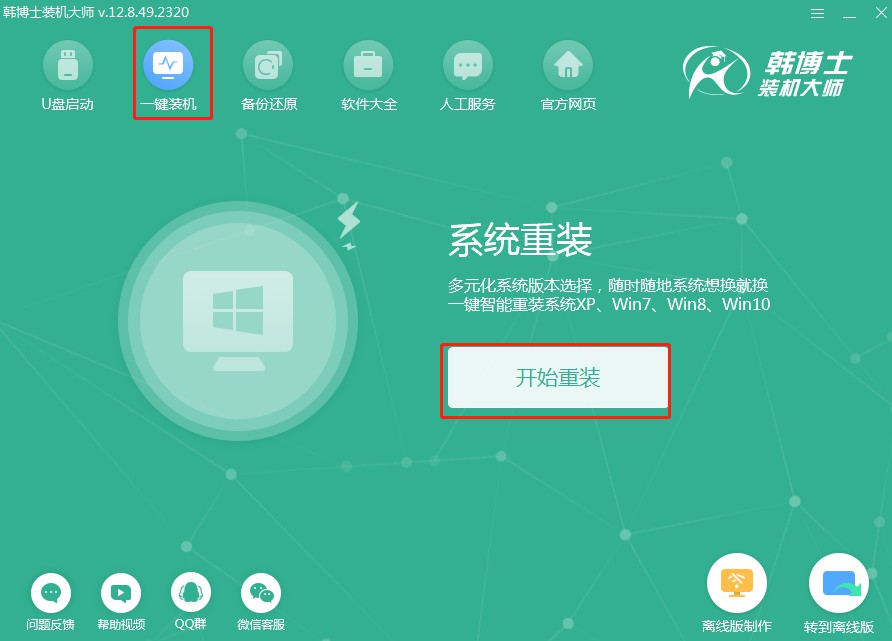
2.系統現正進行“環境監測”,在此期間您無需動作,結束后請點擊“下一步”。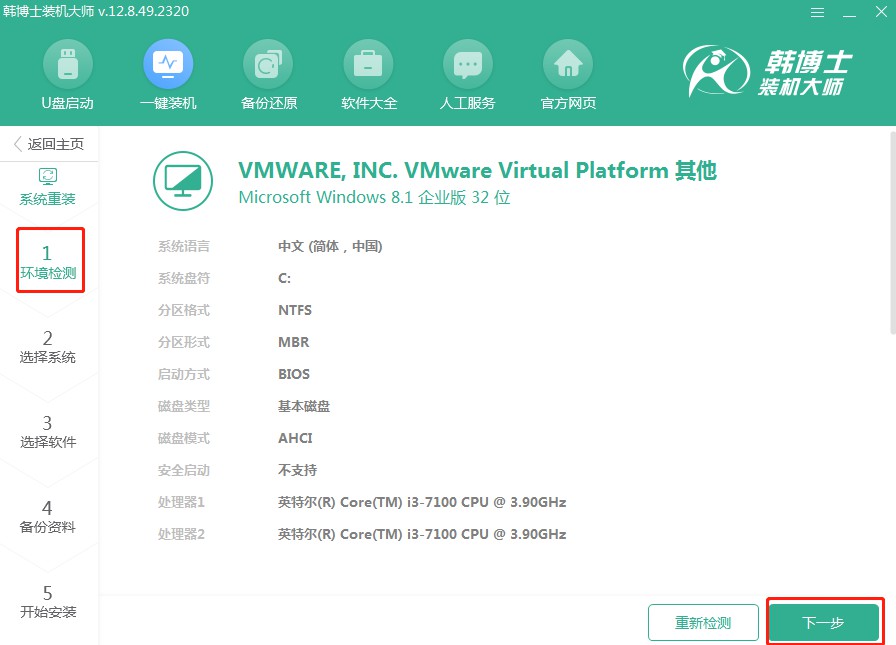
3.進入“選擇系統”階段,挑選一個正確的win10鏡像文件,然后進行下載并安裝到您的電腦上。
4.系統文件正在被下載,這會耗費一些時間,請耐心等它結束,您不需要做任何事。
5.系統正在進行部署安裝環境的操作,請等待直至結束,隨后點擊“立即重啟”。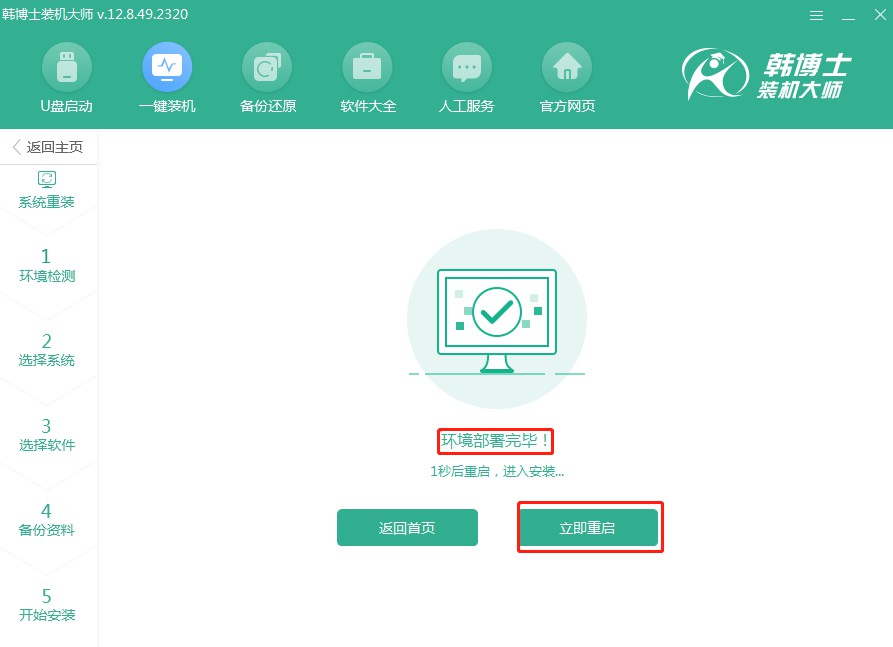
6.使用鍵盤的方向鍵來選擇您需要的選項,通過“↑”或“↓”鍵選擇第二個選項,然后按下回車鍵以進入PE系統。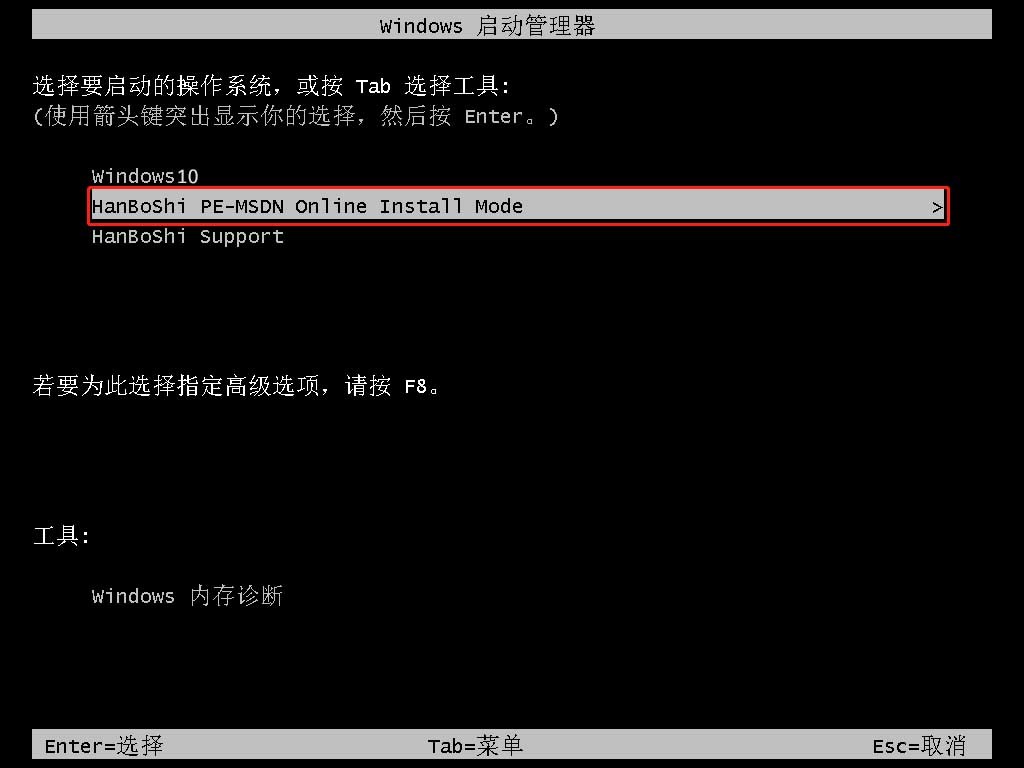
7.一旦您進入PE界面,win10系統的安裝過程將會自動啟動,這個過程您無需參與,待安裝完成后,請點擊“立即重啟”按鈕。
8. 重啟完電腦后,出現win10桌面,代表win10系統安裝成功。
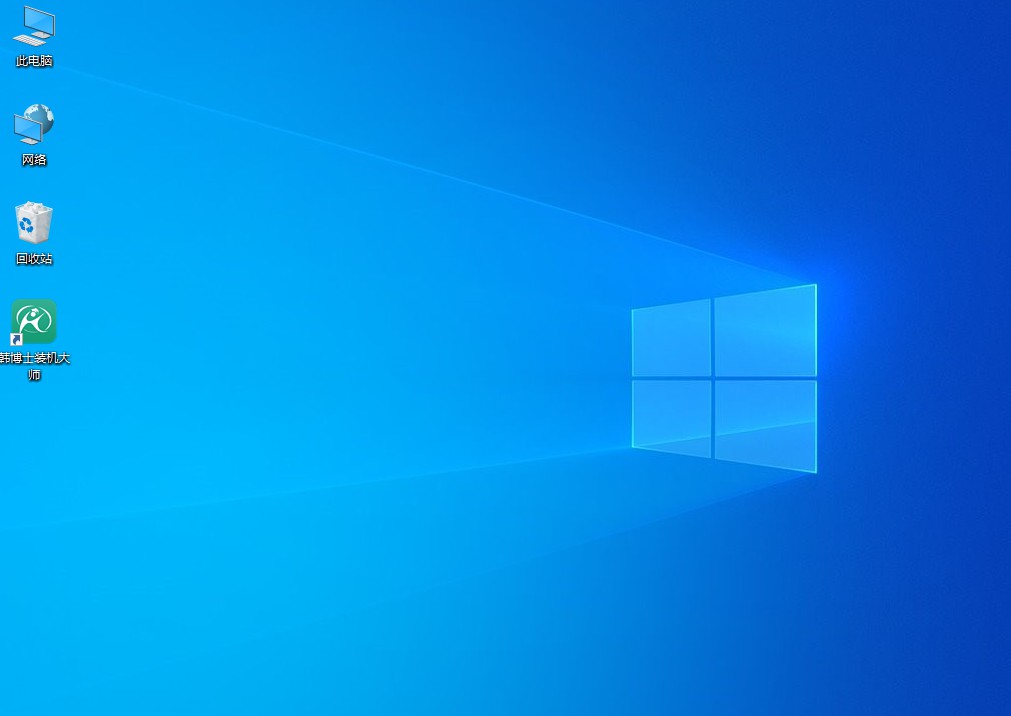
手把手教你如何重裝windows10系統,是不是并不復雜?重裝Windows 10并不難,但在此之前需要做一些準備工作,比如備份重要文件,一旦這些步驟準備妥當,接下來就可以一步步來重裝了。所以,如果大家發現自己的電腦出現了些毛病,不妨就來重裝一次系統吧!

